Windows10系统之家 - 安全纯净无插件系统之家win10专业版下载安装
时间:2020-09-28 16:38:27 来源:Windows10之家 作者:admin
当win10系统使用的时间久了产生大量的系统垃圾要怎么清理简单快速呢?今天小编就来给你们分享一个简单而使用的解决方法,是什么呢?那就是win10恢复出厂设置的方法,有兴趣的朋友不妨来了解一下啊~
很多用户在平时操作win10电脑的过程中,都会出现一些比较麻烦的问题需要将win10进行恢复出厂设置,但是如果不知道怎么操作的话该怎么办呢?这个好解决不是什么大问题,因为小编刚好知道win10恢复出厂设置的方法。所以现在我就来跟大家聊聊win10怎么恢复出厂设置这个问题。
1,首先,鼠标右键“开始菜单”点击“设置”按钮,进入windows设置界面,找到“更新和安全”选项并点击进入,如图下所示;
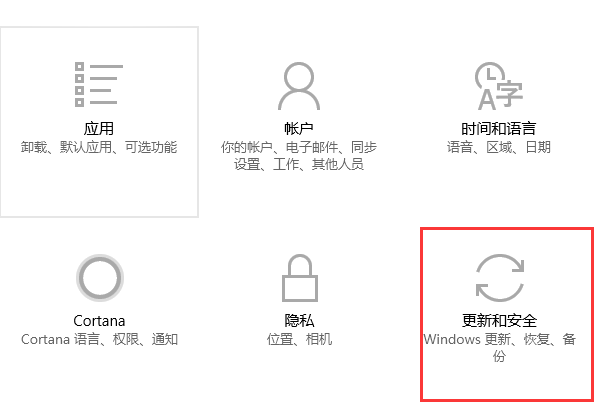
出厂设置电脑图解1
2,进入界面后,依次点击“恢复”——>“开始”选项,如图下所示;
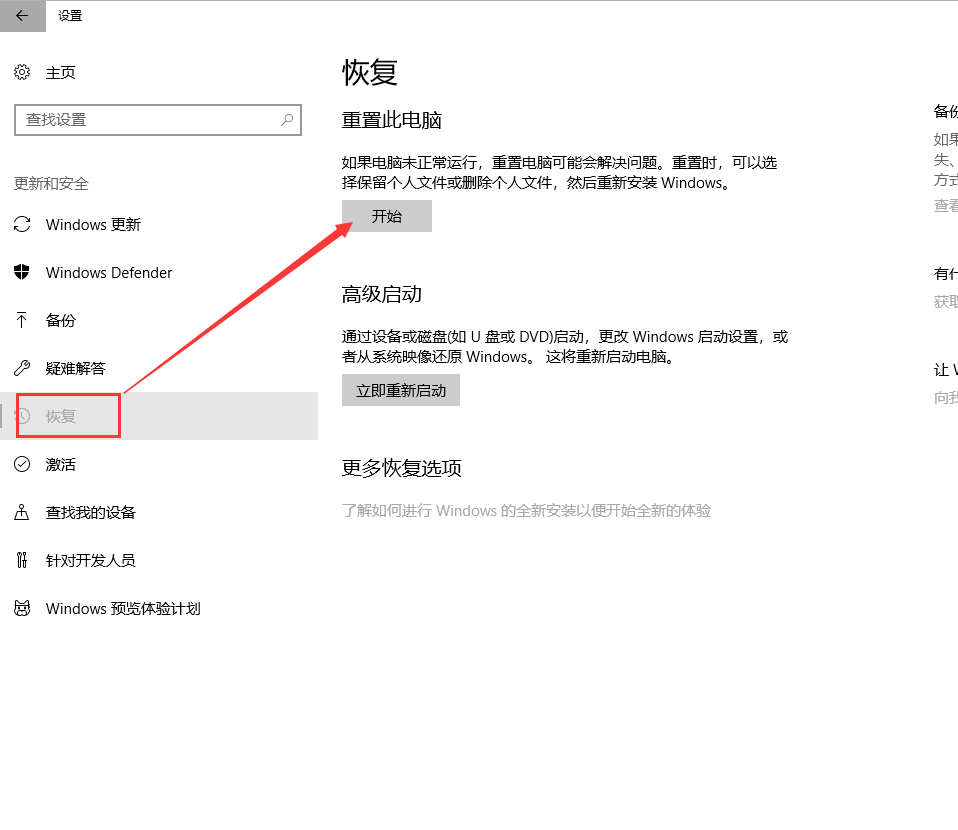
win10 恢复系统电脑图解2
3,此时,会弹出一个初始化向导框,用户可以按照自己的需求及电脑提示步骤进行恢复出厂设置即可,等待一会儿即可~
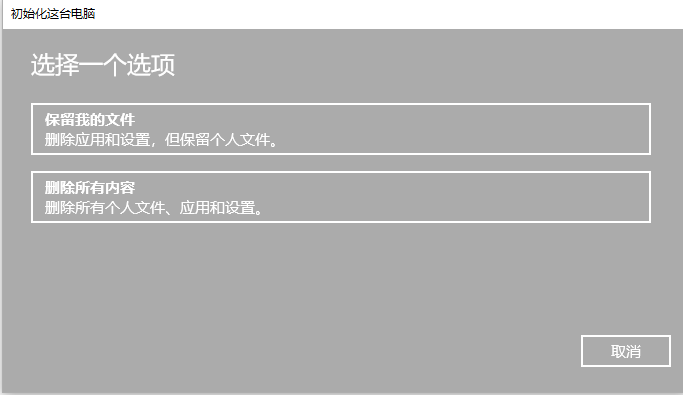
win10电脑图解3
以上就是win10恢复出厂设置的操作方法啦~
热门教程
热门系统下载
热门资讯





























